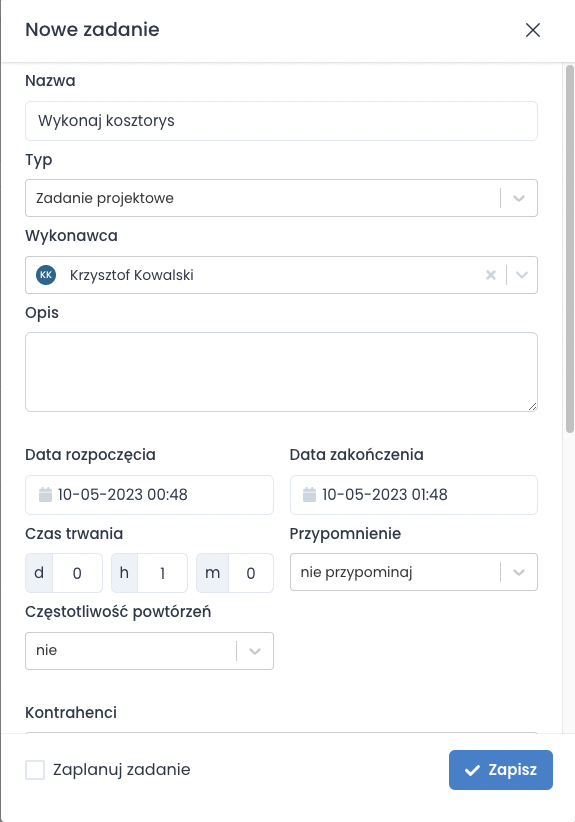Kalendarz zadań pracownika
Konfiguracja kalendarza zadań
Aby dodać kalendarz do pulpitu pracownika, należy wybrać widget Kalendarz z biblioteki widgetów.
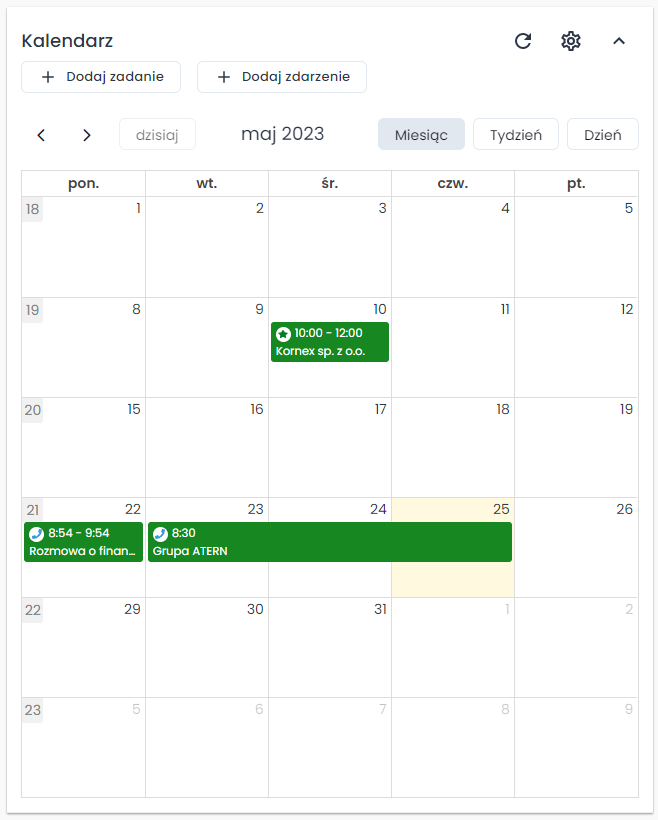
Opcje kalendarza wywołuje się z menu bocznego widgetu, klikając na ikonę .
- Nazwa widgetu - dowolny ciąg znaków (max. 255), gdy nazwa nie jest uzupełniona wyświetla się napis Kalendarz
- Ukryj weekendy i godziny nocne - ukrywane są soboty, niedziele a także godziny od 22:00 do 6:00
- Pokaż tylko moje - gdy opcja jest zaznaczona to wyświetlane są tylko zadania/zdarzenia aktualnie zalogowanego pracownika a selektor Wykonawca jest ukrywany
- Wykonawca - jednocześnie można wyświetlić zadania/zdarzenia wszystkich pracowników lub tylko wybranych, kolor kropki obok imienia i nazwiska pracownika jest zsynchronizowany z kolorami zadań/zdarzeń wyświetlanych na kalendarzu
- Kategoria - do wyboru jedno z poniższych: Zadania, Zadania ukończone, Zdarzenia
- Typ - można określić jakie konkretnie Typy zadań/zdarzeń mają być wyświetlane, domyślnie po zmianie Kategorii w polu Typ ustawiana jest opcja Wszystkie
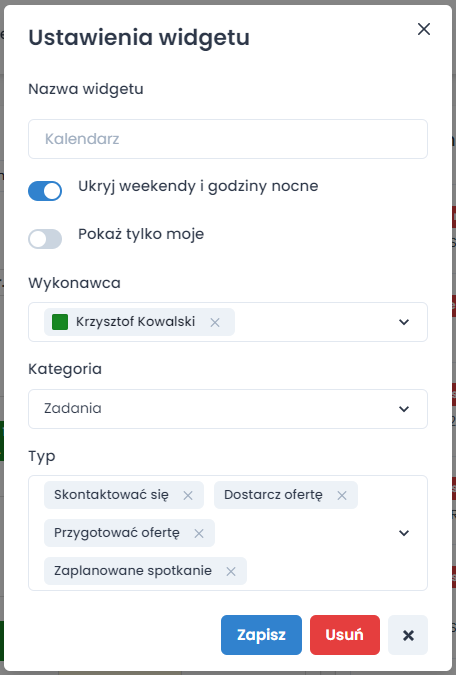
Kalendarz możemy również dodać do menu, wystarczy przejść do edycji menu pracownika, dodać nowy element i wpisać userCalendar jako odnośnik.
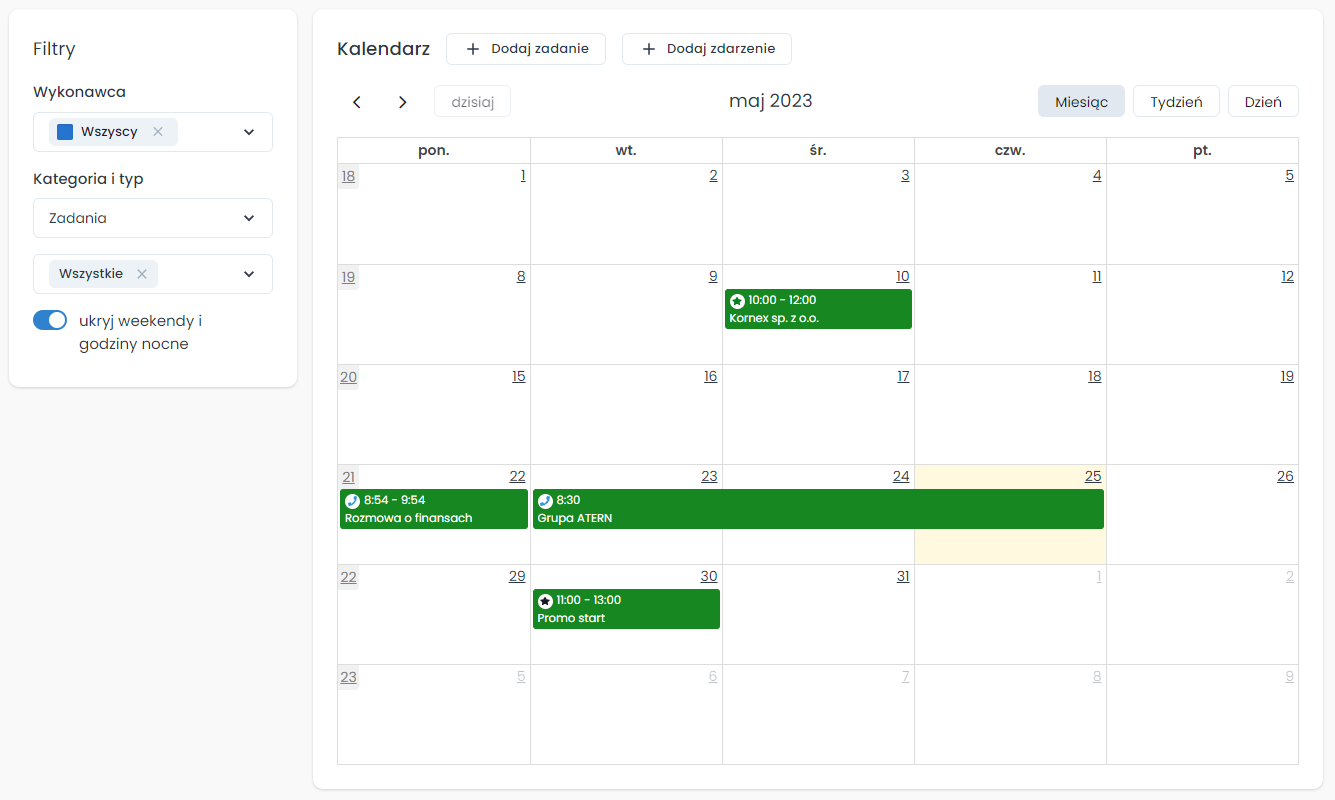
Kolory w kalendarzu
Każdemu użytkownikowi systemu możemy przypisać kolor, którym będą oznaczone jego zadania lub zdarzenia w kalendarzu. Kolor określamy podczas edycji karty pracownika
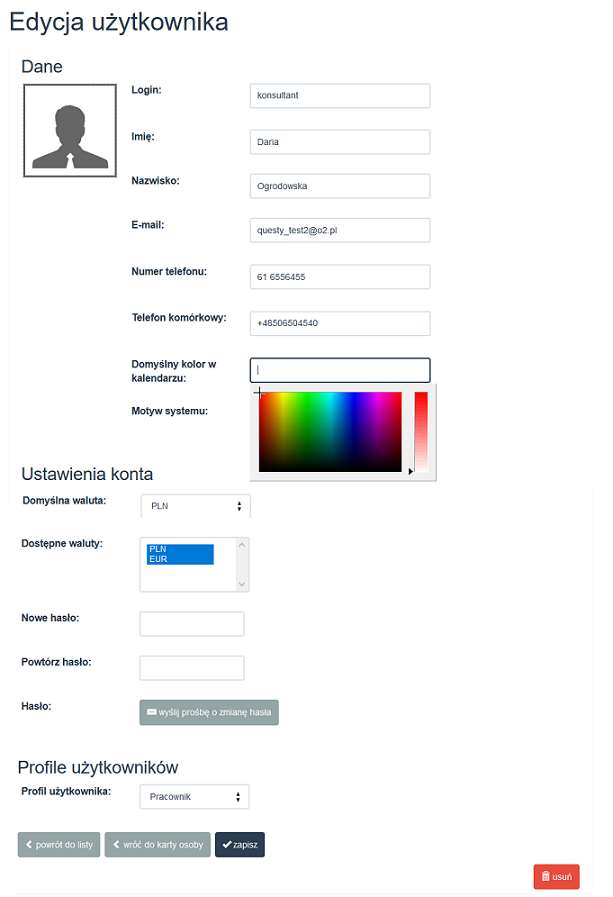
Kontrahenci powiązani z zadaniem/zdarzeniem
W kalendarzu istnieje możliwość wyświetlania kontrahentów powiązanych z zadaniami/zdarzeniami. Ustawienie znajduje się w Parametrach zadań i zdarzeń pod nazwą Wyświetlaj nazwę kontrahenta w kalendarzu. Zazwyczaj kontrahent wyświetla się na kafelku pod nazwą zadania/zdarzenia. Jeśli jednak zadanie/zdarzenie jest wyjątkowo krótkie (mniej niż 30 minut), to nazwa kontrahenta jest widoczna w podpowiedzi, która pojawia się po najechaniu myszką nad kafelek zadania/zdarzenia.
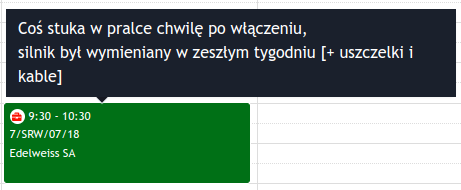
Praca z kalendarzem
Kalendarz umożliwia podgląd zadań danego pracownika w widoku:
- miesięcznym
- tygodniowym
- dziennym
Istnieje możliwość dodania nowego zadania z poziomu kalendarza. Dwukrotne kliknięcie lewym przyciskiem myszki na wybranym dniu spowoduje przeniesienie do formularza tworzenia nowego zadania, gdzie podajemy m.in.:
- Nazwę
- Typ
- Wykonawcę zadania
- Datę rozpoczęcia
- Datę zakończenia
- Określamy cykliczność zadania
- Powiązane firmy
- Powiązane obiekty
- Opis
Wprowadzone dane zatwierdzamy klikając zapisz.